Imaging Edge Webcam IEW 如何使用 索尼 直播软件 在哪里下载 如何使用 兼容信息
更新时间2020-08-21
点击数9961
https://support.d-imaging.sony.co.jp/disoft_DL/webcam/win?fm=zh-hans
支持的操作系统
- Windows10 64bit
注意:
- 确保操作系统和驱动程序已更新为较新版本。
- 不保证该软件可在所有电脑配置下运行。
- 除了特别指出的内容外,操作环境还必须满足操作系统的要求。
已确认操作的型号
选择相机型号后,即可下载软件。 (可以选择多个。)
* 以下列表中包含的某些产品在您所在的国家或地区可能不销售。
α: E 卡口(ILCE-)
- ILCE-7M2
- ILCE-7M3
- ILCE-7RM2
- ILCE-7RM3
- ILCE-7RM4
- ILCE-7S
- ILCE-7SM2
- ILCE-7SM3
- ILCE-9
- ILCE-9M2
- ILCE-5100
- ILCE-6100
- ILCE-6300
- ILCE-6400
- ILCE-6500
- ILCE-6600
α: A 卡口(ILCA-)
- ILCA-77M2
- ILCA-99M2
- ILCA-68
数码照相机(DSC-)/ Vlog 相机
- DSC-HX95
- DSC-HX99
- DSC-RX0
- DSC-RX0M2
- DSC-RX100M4
- DSC-RX100M5
- DSC-RX100M5A
- DSC-RX100M6
- DSC-RX100M7
- DSC-RX10M2
- DSC-RX10M3
- DSC-RX10M4
- DSC-RX1RM2
- DSC-WX700
- DSC-WX800
- ZV-1
选择相机型号后,单击“下载”按钮。
使用说明(相机设置等)见 此处。
注意:
- 纵横比将自动设为16:9。使用Imaging Edge Webcam后会保持为16:9设置,因此如有需要请将其设为先前的值。
设置步骤
- 将下载后的文件移动到所需的文件夹。
- 双击文件。
安装应用程序后,重新启动电脑。
如何使用
在相机上,进行以下设置。
* 根据相机而定,显示的用语可能会有所不同。
将ILCE-9M2/7RM4连接到电脑
- MENU →

- (网络)→[使用智能手机控制]→[使用智能手机控制]→[关]
- MENU →

- (网络)→[电脑遥控功能]→[电脑遥控]→[开]
- MENU →

- (网络)→[电脑遥控功能]→[电脑遥控连接方式]→[USB]
将ZV-1连接到电脑
- MENU →

- (网络)→[使用智能手机控制]→[使用智能手机控制]→[关]
- MENU →

- (网络)→[电脑遥控功能]→[电脑遥控]→[开]
连接ILCE-9M2/7RM4/ZV-1以外的相机
- MENU →

- (网络)/

- (无线)→[使用智能手机控制]→[使用智能手机控制]→[关]*
- MENU →

- (设置)→[USB连接]→[电脑遥控]
* 在没有[使用智能手机控制]的型号上不需要此操作。
使用随附的USB连接线连接相机和电脑。
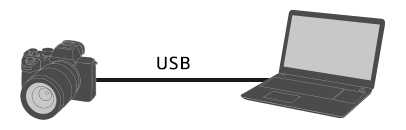
使用ILCE-7M2、ILCE-7S、ILCE-7SM2、ILCE-7RM2、ILCE-5100、ILCE-6300、ILCA-68、ILCA-77M2、DSC-RX1RM2、DSC-RX10M2、DSC-RX10M3、DSC-RX100M4或DSC-RX100M5时
- 在前往下面的步骤3之前,首先将相机设为

- (自动模式)。启动实时流/网络会议服务并开启视频后,请更改为短片模式。
使用上述相机以外的相机时
- 将相机设为短片模式。
注意:
- 当Imaging Edge Remote处于工作状态时,无法连接到相机。请退出Remote,然后连接到相机。
在电脑上启动实时流/网络会议服务。
* 您可能需要预先安装其他软件或注册帐户。
在实时流/网络会议服务中更改适当的设置,将要使用的摄像头从电脑的内置摄像头切换到Sony相机。
* 设置步骤会因您所使用的服务而异。
有关详细的设置说明,请参阅服务的用户手册或帮助页面。
- 纵横比将自动设为16:9。使用Imaging Edge Webcam后会保持为16:9设置,因此如有需要请将其设为先前的值。
- 建议您在使用Imaging Edge Webcam时禁用PC的睡眠模式。
- 使用Imaging Edge Webcam时,请勿拔下任何USB设备(如相机或耳机)的USB电缆,并避免进行诸如释放快门或更改相机设置(如拍摄模式)之类的操作。如果实时显示画面被此类操作中断,执行以下操作可能会恢复。
- 关闭网络会议系统的视频。
- 从Windows的开始菜单,选择[Imaging Edge Webcam] → [USB Reset]。
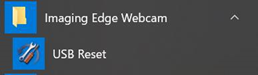
- 重新启动网络会议系统的视频。
- Imaging Edge Webcam不处理音频。请使用电脑的内置麦克风或外接麦克风。
- 如果您的相机有[USB电源供给]的选项,建议将其设为[开]。
- 分辨率为1024 × 576像素。
常见问题
视频的动作不流畅。
为了让动作流畅,请尝试用

(自动模式)取代短片模式。
在使用过程中,视频突然中断。相机摸起来很烫。
当相机机身的温度升至某一温度以上时,相机会自动关闭。如果您将长时间使用相机,请使用

(自动模式)。在具有[自动关机温度]设置的相机上,选择[高]设置将延长您可以连续使用相机的时间。
无法启动网络会议系统的视频。
当前未使用的另一个网络会议系统可能导致了此问题。确保将其他网络会议系统的摄像机设置设为Sony Camera(Imaging Edge)以外的设置。
 风清扬官方微信
风清扬官方微信
 感恩支持
感恩支持
